Как создать резервную копию Windows 8.1
Содержание:
Здравствуйте админ, вопрос такой - Как создать резервную копию Windows 8.1? Скачал и установил на компьютер новую операционную систему Windows 8.1 для всестороннего изучения. Самое первое, что решил сделать - создать полную резервную копию Windows 8.1. Если что-то с ней случится, я просто восстановлю её из резервной копии.
Создаю образ - всё как написано в вашей статье о восстановлении Windows 8. Параметры-Панель управления и никак не найду никакого инструмента для создания полного образа Windows 8.1. В простой Windows 8 есть средство со странным названием «Восстановление файлов Windows 7», с помощью него можно сделать полный образ Windows 8, а в новой Windows 8.1 такого инструмента значит нет. Как тогда создать резервную копию операционной системы? Использовать Acronis True Image 2013?
Создаю образ - всё как написано в вашей статье о восстановлении Windows 8. Параметры-Панель управления и никак не найду никакого инструмента для создания полного образа Windows 8.1. В простой Windows 8 есть средство со странным названием «Восстановление файлов Windows 7», с помощью него можно сделать полный образ Windows 8, а в новой Windows 8.1 такого инструмента значит нет. Как тогда создать резервную копию операционной системы? Использовать Acronis True Image 2013?
↑ Как создать резервную копию Windows 8.1
Привет друзья! В новой операционной системе Windows 8.1 можно создать резервную копию операционной системы с помощью графического интерфейса, а также с помощью командной строки.
Содержание статьи:
Как создать резервную копию Windows 8.1 с помощью графической оболочки операционной системы и как восстановить компьютер из этой копии.
Как создать резервную копию Windows 8.1 с помощью командной строки.
Примечание: после прочтения статьи можете ознакомиться с более полными статьями на эту тему.
1) Как создать резервный образ Windows 8 с помощью штатного средства архивации на DVD-дисках, или на переносном винчестере USB и как восстановиться из этих образов
2) Как создать резервный образ жёсткого диска ноутбука под управлением Windows 8 на DVD дисках, а также на флешке, во встроенной производителем ноутбука программе Recovery.
3) Как создать резервный образ Windows 8.1 с помощью и всем известной программы Acronis True Image Home.
Друзья, также предлагаю Вам обзор программы по резервному копированию операционных систем - AOMEI Backupper Standard, являющейся прямым и бесплатным конкурентом Acronis True Image Home.
Возвращаемся к нашей статье. Создаём резервную копию Windows 8.1 моего компьютера, у меня имеется один жёсткий диск поделённый на два раздела.

Уводим мышь в правый нижний угол и выбираем "Поиск",





А теперь представим ситуацию, наша Windows 8.1 работает по каким-то причинам нестабильно, но переустанавливать заново мы её не будем, давайте поступим проще, восстановим наш компьютер из резервной копии. Изменение параметров компьютера.
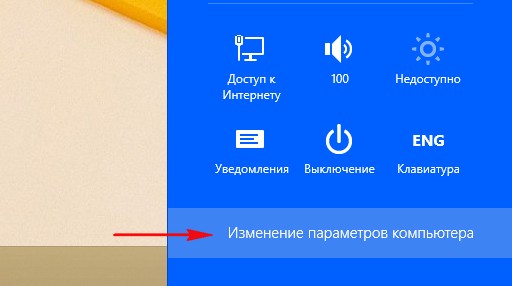









↑ Создаём резервную копию Windows 8.1 с помощью командной строки
Друзья, не нужно бояться командной строки, вести нам нужно всего лишь одну команду. Этот способ подойдёт для Windows 7, Windows 8, Windows 8.1. Операционная система у меня на диске C:, резервную копию я хочу создать на втором диске D:
Щёлкаем на меню Пуск правой кнопкой мыши и выбираем Командная строка (Администратор),

wbAdmin start backup -backupTarget:D: -include:C: -allCritical
-backupTarget – параметр, отвечающий за место хранения резервной копии Windows, в нашем случае мы хотим, она создалась на диске D:
-include:C: - параметр указывающий, что именно будет включено в архивную резервную копию, в нашем случае, диск с установленной операционной системой C:
-allCritical– параметр указывающий на то, что мы включили в архивную копию критический том (содержащий файлы операционной системы).

Будет выполнена архивация скрытого раздела «Зарезервировано системой» (объёмом 350 МБ, на нём находятся загрузочные файлы Windows 8) и диска C:

Соглашаемся Y и жмём Enter, архивация началась.
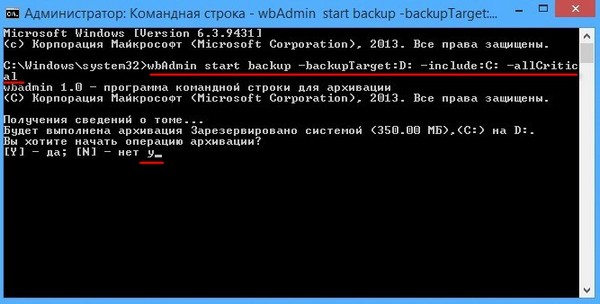



↑ Как восстановить Windows 8.1 из резервной копии
Загружаемся с установочного диска Windows 8.1 или диска восстановления. Press any key to boot from CD or DVD, жмём Enter.











Ctrl
Enter
Заметили ошибку
Выделите и нажмите Ctrl+Enter